トップページにスライダーを置くと、ファーストビューが一気に引き締まりサイトの印象を大きく高められます。なかでも、CSSで作るスライダーはJavaScript不要で軽く、表示速度を落とさないのが大きな魅力。
HTMLとCSS だけで作れるため、テーマを選ばず導入できます。
この記事では、当サイトのトップページでも実際に使用しているフェードスライダーの仕組みを初心者でも理解しやすい形で解説します。
基本的な考え方を先に紹介し、具体的なHTML/CSSの完成コードや実装手順は後半の有料パートで詳しくまとめています。
CSSだけで作れるフェードスライダーとは?
複数の画像がフェードイン・フェードアウトして順番に切り替わるスライドショーです。通常はJavaScriptが必要ですが、CSSだけでも軽量に実現できます。
特徴
- スクリプト不要で軽量
ブラウザが直接CSSアニメーションで処理するため、表示が速くサクサク動きます。 - 自然なフェード切り替え
画像が滑らかに切り替わるため、見た目が優しく、サイト全体の印象がアップします。 - コピペで簡単に導入可能
HTMLに画像を並べてCSSを追加するだけで、すぐに動くスライダーを作れます。
- トップページのメインビジュアル
- ランディングページや商品紹介ページ
特に「軽くてシンプルなスライドを入れたい」場合に最適です。
動きのイメージ
以下は、CSSだけで作れるシンプルなフェードスライダーのDEMOです。
- 例:3枚の画像が3秒ごとに順番に切り替わる
- 仕組み:同じ位置に画像を重ねて透明度とタイミングを変化させるだけ
非常に軽量で、ページ表示も速いのが特徴です。
仕組みの基本
CSSだけで画像を切り替えるスライダーは、主に @keyframes と animation で動きを作ります。
@keyframes:時間ごとの動きの設計図animation:設計図を画像に適用して動かす
複数枚の画像は、表示開始のタイミングをずらすことで順番に切り替わります。
※具体的な秒数やコピペで使える完成コードは、有料パートで解説しています。
トップページでの活用ポイント|メインビジュアルとして魅せるコツ
フェードスライダーをメインビジュアルに使う場合、効果的に見せるための基本をまとめました。
- フルワイドで表示する
画面いっぱいに広げると、強いインパクトが出ます。 - 余計な要素を消す
スライダー周りのアイキャッチやSNSボタンは非表示にしてスッキリ見せます。 - 余白を最小限にする
画像が広く見え、迫力が出ます。 - 中央にコンテンツを置く
ロゴ・キャッチコピー・ボタンなどは中央寄せがもっとも見やすく、伝わりやすい配置です。
▼ 参考記事
- Cocoonで全幅(フルワイド)デザインにする方法
- CSSで中央寄せする方法まとめ
- Cocoonで作るサイト型トップページ(デモあり)
実装方法|CSSだけで複数画像を切り替えるスライダー
CSSだけで複数画像を切り替えるスライダーを作るには、HTMLとCSSの組み合わせが基本です。
WordPressへの設置方法や、Cocoonテーマでのカスタマイズの基礎は別記事で紹介していますので、そちらもあわせてご確認ください。
HTMLの基本構造
スライダーは、コンテナ + 画像要素のシンプルな構造で作ります。
表示したい画像の数だけ .slideimg を用意し、CSSで背景画像を指定します。
<div class="slider-container">
<div class="slideimg"></div>
<div class="slideimg"></div>
<div class="slideimg"></div>
</div>※画像の枚数を増やすと、スライドで表示する枚数も増やせます。
ここから先は有料公開です。この先では、すぐに使える完成版CSSコードとアニメーションのタイミング調整のコツを詳しく解説しています。
CSSアニメーションの基本を理解しておくと、さらに応用も可能です。
サイトに動きを加え、印象をグッとアップさせたい方はぜひ続きをご覧ください。

■ サイト名
Turicco
■ サイトURL
https://turicco.com/
■ 運営者情報
運営責任者:はるみ
お問い合わせ先:https://turicco.com/contact/
■ 購入方法
コンテンツ販売サービス「codoc(コードク)」を利用しています。
詳しくは codoc購入者向けFAQ をご覧ください。
■ 納品方法
購入完了後、対象の記事が閲覧可能になります。
■ お支払い方法
・クレジットカード
・デビットカード
・プリペイド型クレジットカード
・Apple Pay
・Google Pay
・コンビニ決済
※クレジットカード情報はSSLで暗号化され、決済サービス「Stripe」に直接送信されます。管理人がカード情報を取得・保管することはありません。
■ 返金・キャンセルについて
codoc株式会社の利用規約第10条(返金)に基づき、原則としてご購入後のキャンセル・返金はできません。あらかじめご了承ください。
■ 販売価格
500円(税込)






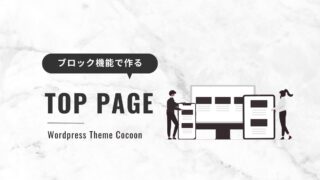


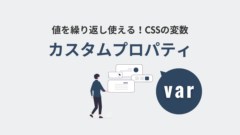
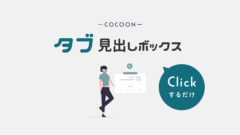
Comment 記事の感想を書き込んでいただけると幸いです
先ほど、Safariでスライダーが綺麗に表示されない件についてコメントをしましたが、
CSSでの設置は諦めて、プラグインを使うことにしました。
コメントは削除してください。
お騒がせしました。
> michie さん
こんにちは、いつもありがとうございます。
プラグインも良いのですけど、アピールエリアは表示せずに、ブロックメニュー→「カスタムHTML」を使ってみてはどうでしょうか?
アピールエリアの中にスライダーを入れていることで表示が崩れていると考えられます。